Исправление проблемы с iMessage и FaceTime после активации iPhone 14
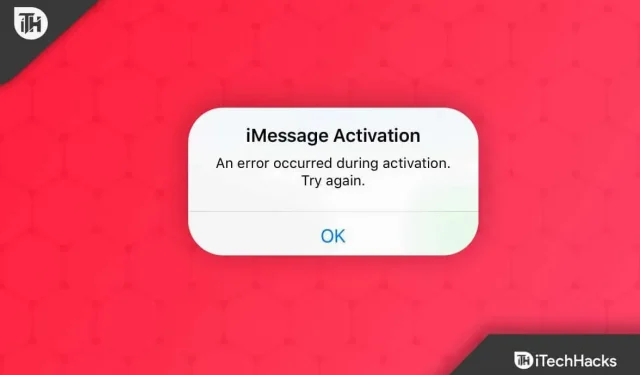
Facetime — это наиболее широко используемая функция продуктов Apple, позволяющая совершать бесплатные видео- или аудиозвонки своей семье, друзьям и близким. К сожалению, у Facetime есть один недостаток: нельзя вести телефонные разговоры более 6-7 минут. После этого Facetime продолжал зависать или зависать .
Однако, согласно некоторым сообщениям, проблемы с iMessage и FaceTime могут возникнуть после настройки новых телефонов iPhone 14 и iPhone 14 Pro. И знаешь, что? Удивительно, но Apple также заявляет, что у пользователей могут возникнуть проблемы с iMessage и FaceTime на новых моделях iPhone 14.
Но не волнуйтесь, у нас есть несколько временных исправлений, которые помогут вам решить различные проблемы с iMessage и FaceTime на iPhone 14 и iPhone 14 Pro .
Содержание:
- 1 Какие проблемы возникают после активации на iPhone 14?
- 2 Исправить проблемы с iMessage и FaceTime после активации iPhone 14
- 2.1 Принудительно закройте Facetime/iMessage и перезагрузите устройство
- 2.2 Отключить и снова включить FaceTime в настройках
- 2.3 Обновите версию iOS
- 2.4 Исправление 4: Устранение неполадок с плохим соединением
- 2.5 Проверьте соединение Wi-Fi
- 2.6 Проверьте, установлены ли ваша дата и время автоматически
- 2.7 Проверьте статус системы Apple для iMessage
- 2.8 Сбросить все настройки
- 2.9 Почему iMessage и FaceTime ждут ошибки активации на iPhone 14?
- 2.10 С авторского стола
Какие проблемы возникают после активации на iPhone 14?
У пользователей iPhone 14 много проблем. Однако некоторые из них упомянуты ниже:
- Они не принимают FaceTime и iMessage.
- Вместо синего всплывающего сообщения пользователи видят зеленое.
- Похоже, что в сообщениях есть две отдельные темы.
- Неправильно отправленные сообщения показываются получателям.
Если у вас возникли проблемы с вашим iPhone 14, вот несколько шагов, которые вы можете предпринять для их решения.
Устранение проблем с iMessage и FaceTime после активации iPhone 14
Вы можете попробовать эти методы, чтобы исправить проблемы с Facetime и iMessage на iPhone серии 14. Итак, обязательно следуйте исправлениям, которые мы упомянули ниже, чтобы решить эту проблему:
Принудительно выйдите из Facetime/iMessage и перезагрузите устройство.
Во-первых, мы принудительно закроем приложение iMessage или последнюю версию FaceTime и перезагрузим наши iPhone. Вы можете перезагрузить устройство iOS, нажав кнопку «Перезагрузить» в верхнем левом углу меню Apple.
Отключить и снова включить FaceTime в настройках
В качестве второго шага вы должны включить и выключить FaceTime. Для этого нужно сориентироваться и отключить его вручную. После отключения FaceTime ваше устройство необходимо перезагрузить, прежде чем вы сможете снова включить его. Если вы не понимаете, что мы вам говорим, выполните следующие действия:
- Изначально заходим в меню настроек.
- Затем найдите и коснитесь FaceTime. Затем выключите его.
- Теперь перезагрузите смартфон после отключения FaceTime.
- Наконец, снова включите FaceTime, выбрав «Настройки» > «FaceTime».
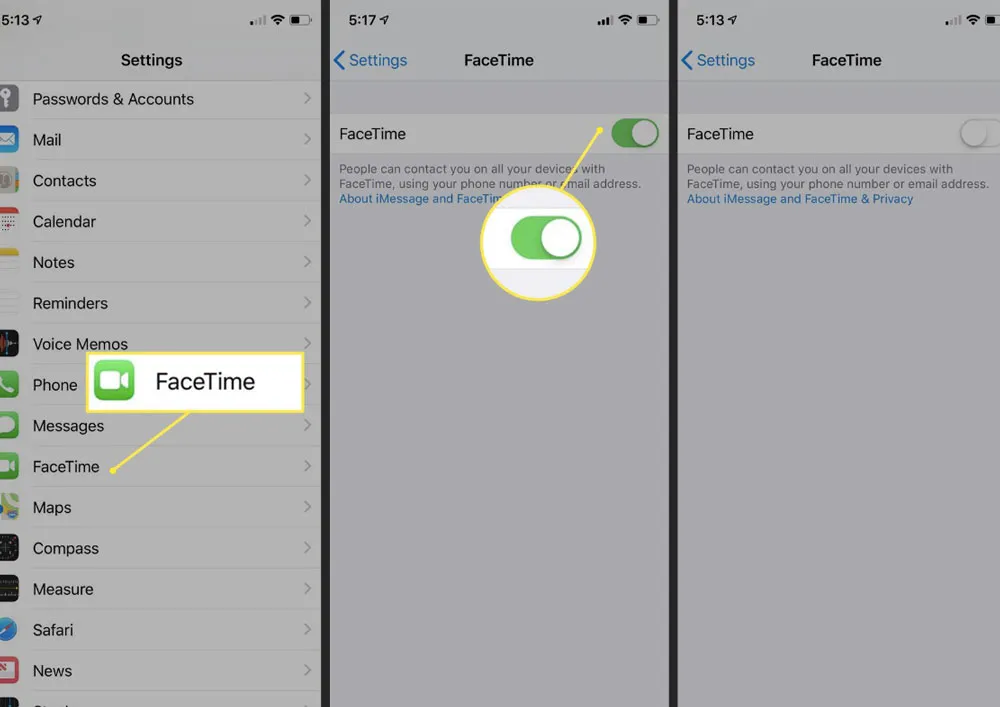
Обновить версию iOS
Пользователи обычно используют это решение. К сожалению, пользователи iPhone 14 могут не знать, что каждое небольшое обновление iOS 16 имеет решающее значение, и им необходимо установить iOS 16, чтобы сделать свои iPhone более стабильными. Итак, если вы не обновили iOS 16 до последней версии на своем смартфоне серии iPhone 14, вы можете выполнить следующие шаги, чтобы проверить, используете ли вы последнюю версию или нет:
- Сначала откройте меню настроек.
- Затем выберите Общие.
- Теперь нажмите «Обновления программного обеспечения» в меню.
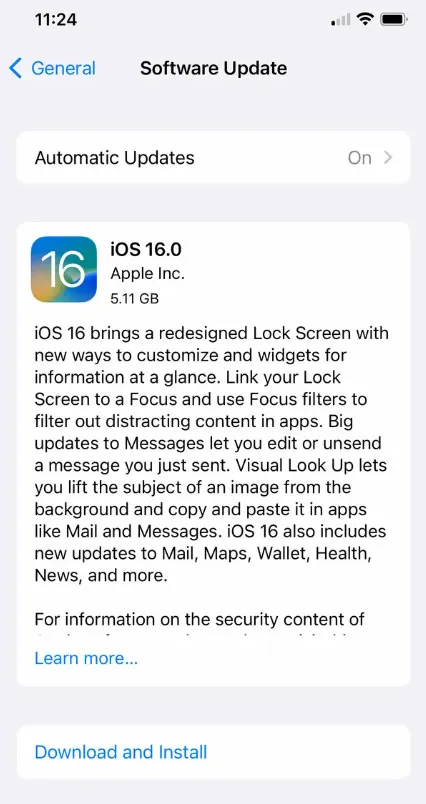
- Наконец, проверьте и обновите прошивку вашего устройства, загрузив и установив ее.
Исправление 4: Устранение неполадок с плохим соединением
Известны ошибки, из-за которых FaceTime перестает работать, и это одна из них. Если вы открываете FaceTime в первый раз, вы можете увидеть сообщение «Ожидание активации».
Когда FaceTime останавливает проблему в ожидании активации, вы можете решить проблему, включив и выключив ее снова. Ниже приведены шаги,
- Сначала зайдите в настройки
- Затем нажмите на FaceTime
- Теперь переключите кнопку рядом с Facetime, а затем снова включите ее.
Проверьте ваше соединение W-Fi
Если вы используете Wi-Fi или сотовое устройство, вы можете проверить свое соединение в Центре управления или в верхней части экрана вашего iPhone.
Убедитесь, что параметр «Использовать сотовые данные» включен, если вы используете iMessage/FaceTime на своем телефоне. Если вы используете iPhone, вы можете сделать это, выполнив следующие действия:
- Первым делом заходим в настройки .
- Затем нажмите «Сотовая связь» .
- Наконец, прокрутите список приложений и убедитесь, что Face Time включен.
Проверьте, установлены ли ваша дата и время автоматически
Если ваш iMessage/FaceTime дает сбой или останавливается, вы найдете странное исправление в настройках даты и времени. На iPhone 14 или любом другом устройстве необходимо убедиться, что настройка даты и времени включена автоматически. Однако, если вы не знаете, как это сделать, обязательно выполните следующие действия и устраните проблемы с iMessage и FaceTime:
- Открыть настройки
- Нажмите на Общие
- Выберите дату и время
- Выберите параметры, установленные автоматически, чтобы установить время и дату автоматически.
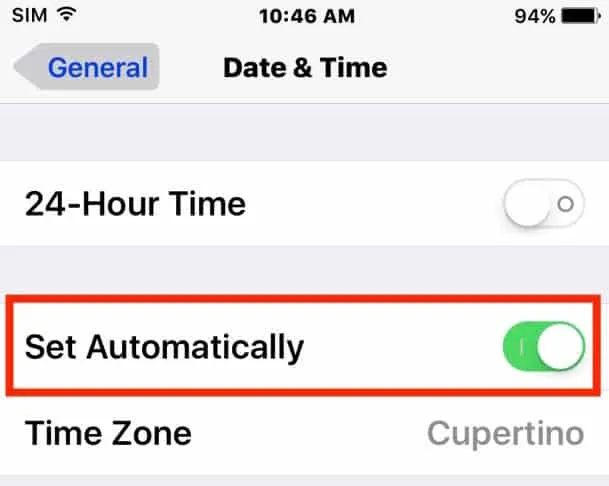
Проверьте статус системы Apple для iMessage
Система Apple, включая iMessage, останавливается при сбое. По этой причине проверьте состояние системы Apple для iMessage, чтобы убедиться, что оно работает правильно. Вы можете проверить состояние своей системы, посетив веб-сайт Apple.
Кружок рядом с iMessage должен быть зеленым, если он работает. Однако красные и желтые кружки рядом с iMessage указывают на то, что служба не работает. Единственное, что осталось сделать, это дождаться решения внутренних проблем, прежде чем вы сможете избавиться от этой проблемы.
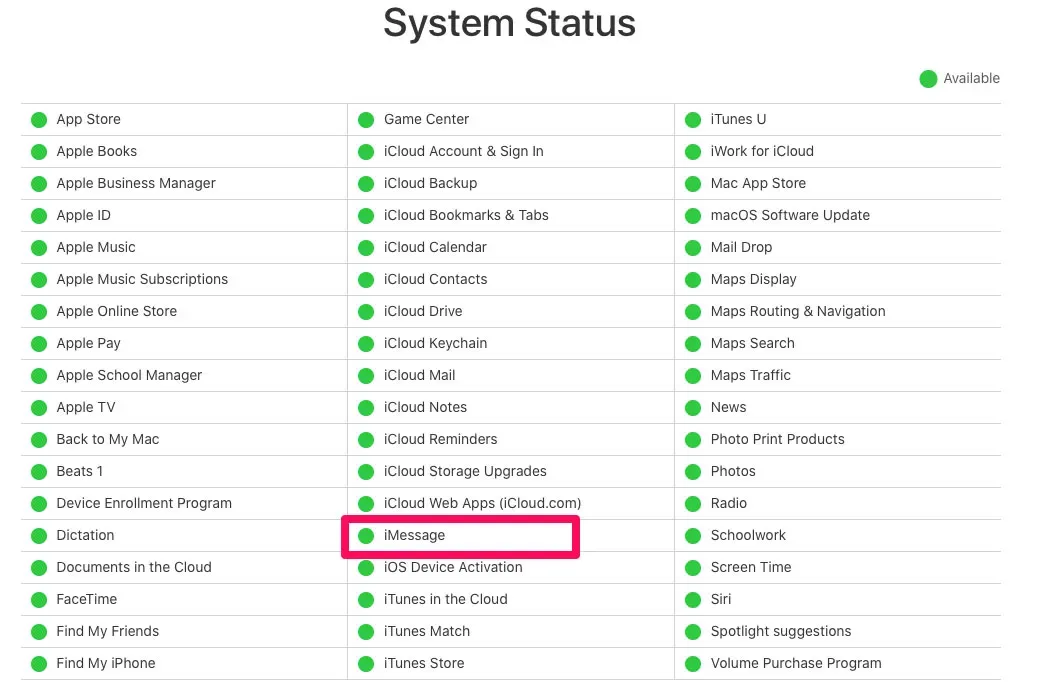
Сбросить все настройки
Наконец, если ни одно из предыдущих решений не помогло вам и у вас есть проблема с iMessage и FaceTime на вашем iPhone, вы можете сбросить все настройки. Он восстанавливает все системные настройки до значений по умолчанию. Однако и программные данные, и локальные файлы сохраняются одновременно. Вот шаги для сброса настроек:
- Изначально откройте Настройки.
- Затем нажмите Общие.
- После этого прокрутите вниз и нажмите «Сброс».
- Наконец, нажмите «Сбросить все настройки» > «Сбросить» и введите свой PIN-код/пароль при появлении запроса.
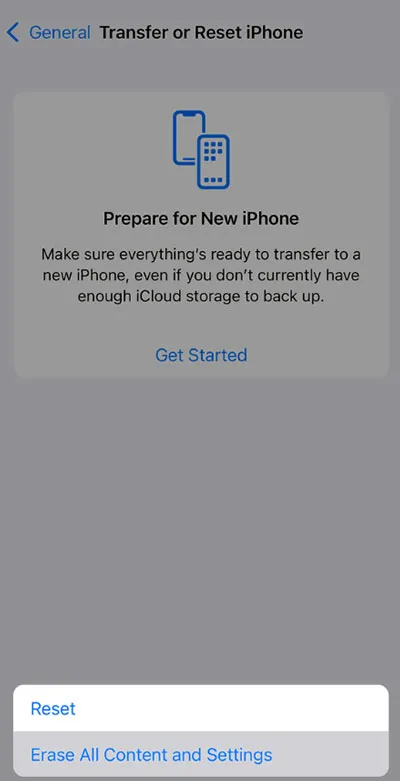
Почему iMessage и FaceTime ждут ошибки активации на iPhone 14?
Вы можете получить сообщение об ошибке ожидания активации для Facetime или iMessage, если сеть не работает, серверы заняты или если дата и время установлены неправильно на вашем iPhone 14 и вы не обновили iOS 16 до последней версии.
Из авторского стола
Всего несколько шагов, чтобы звонки FaceTime снова работали безупречно! Самые простые решения могут иметь большое значение. Итак, вот как исправить проблему с iMessage и FaceTime после активации iPhone 14. Мы надеемся, что вы найдете это руководство полезным. Кроме того, если у вас есть какие-либо вопросы, пожалуйста, оставьте комментарий ниже.
Добавить комментарий